限 时 特 惠: 本站每日持续更新海量各大内部创业教程,一年会员只需98元,全站资源免费下载 点击查看详情
站 长 微 信: muyang-0410
我的目标:让中国的大学生走出校门的那一刻就已经具备这些office技能,让职场人士能高效使用office为其服务。支持我,也为自己加
前两天,看到有位群友的求助问题:
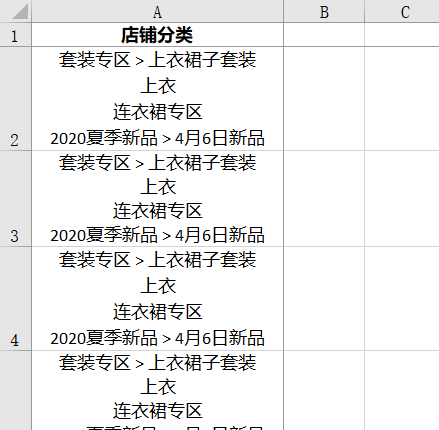
如上图中,要从每个单元格中提取出商品的上新日期,即类似下面:
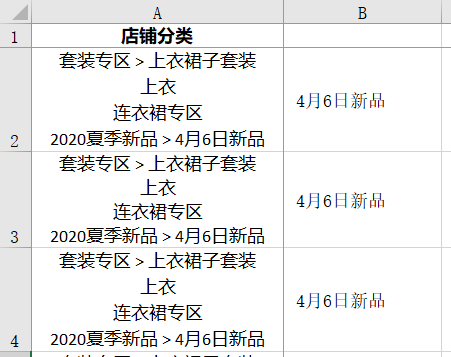
如果数据有规律,那函数绝对是可以办到的,比如,每个单元格中如果要提取的字符串都在字符串的最后,那好办,因为日期前面都有“品>”excel字符串替换,所以只要找到“品>”在字符串中的位置就可以把其后的字符串提取出来,公式如下:
=RIGHT(A2,LEN(A2)-FIND(“品 >”,A2)-2)
关键的是,有可能上新日期后面还有字符串,比如
套装专区 > 上衣裙子套装
连衣裙专区
2020夏季新品 > 4月6日新品
衬衫
按照公式提取出来是:
4月6日新品
衬衫
有同学又想,找“品>”可以确定要提取的字符串的开始位置,找“日新”可以确定要提取的字符串的结束位置,说白了,这还是要数据有规律,如果字符串中其它地方也有一样的字眼出现,那提取就会失效。
当然,如果会正则的话,这个很容易就可以提取出来。
这里分享一个更简单的办法,Word在字符串匹配方面是很强大的,大家可以去读读下面这篇文章,很受用的。
《》
首先把要提取的内容复制到Word中,然后选中全部内容,在开始选项卡下的最右边找到高级查找。
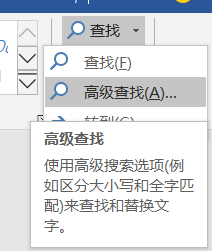
然后点击查找里的替换选项卡,在查找内容中如下输入,替换为框里空着,点击更多,勾选使用通配符,然后点击格式。
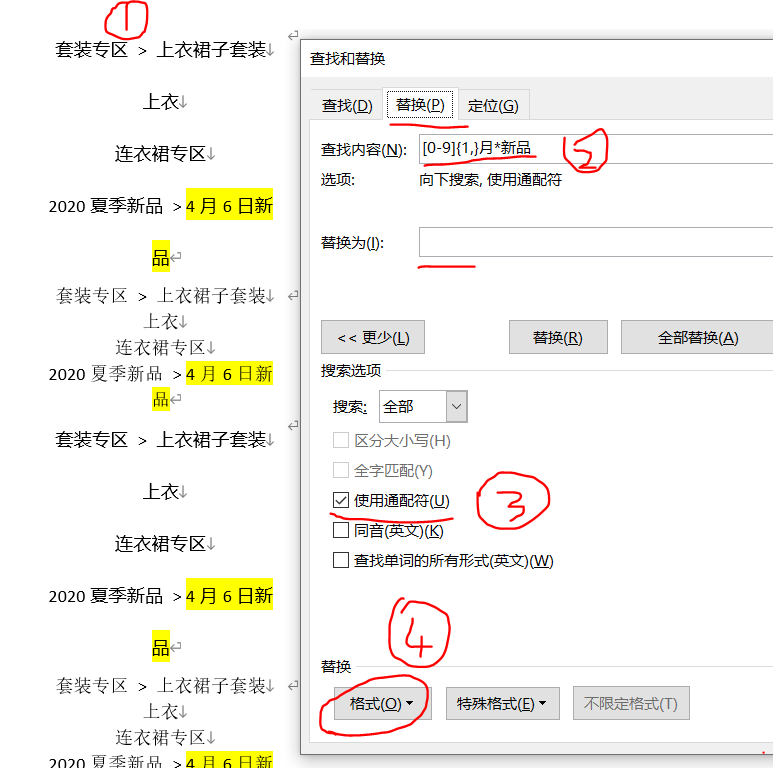
把找到的内容的字体替换为红色
然后选中任何一个红色的字符串,点击选择相似的文本,如下:
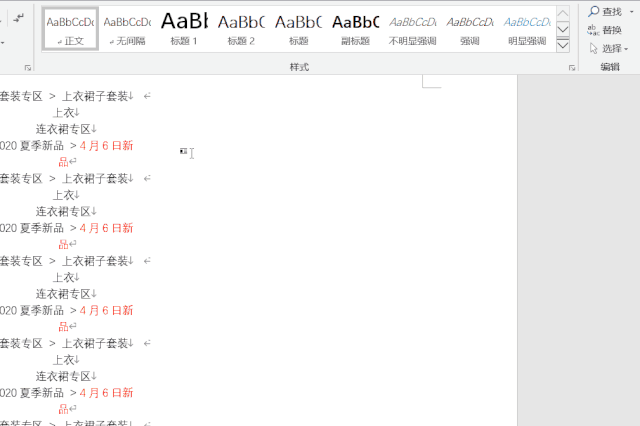
这样想要提取的字符串就被选中了,复制excel字符串替换,粘贴到Excel即可。
关于查找框里输入的内容,相信大家看了关于上面推荐阅读的文章后能知道答案。
所谓是条条大道通罗马,就怕一条都找不到,所以多积累总是有好处的。
限 时 特 惠: 本站每日持续更新海量各大内部创业教程,一年会员只需98元,全站资源免费下载 点击查看详情
站 长 微 信: muyang-0410






